Наверное, многие мобильные пользователи сталкивались с проблемой выгорания экрана смартфона. Данный дефект никак не влияет на общую функциональность дисплея, но его наличие сильно ухудшает восприятие отображаемой картинки. Сегодня мы попробуем узнать, из-за чего появляется такая проблема, как её устранять и что можно сделать, дабы отсрочить её появление.
Что такое выгорание экрана?
Если говорить максимально просто и понятно, то выгоранием называется выцветание дисплея в его определенной области. При наличии данного дефекта в той или иной части экрана ухудшается цветопередача, а также появляются блеклые контуры или буквы. Сам термин «выгорание» нельзя назвать точным. Он никак не связан с горением либо воздействием высоких температур. По сути, это банальное изнашивание световых элементов экрана на мобильных телефонах.
Можно сказать, что термин «выгорание» сложился исторически. Он появился ещё в эпоху электронно-лучевых мониторов (сокращенно ЭЛТ), а также телевизоров. Дело в том, что основой данных мониторов и телевизоров были фосфорные компоненты, свечение которых и выстраивало целую картинку. С течением времени эти компоненты утрачивали свои изначальные свойства, из-за чего картинка становилась блеклой. По большому счёту, они выгорали. Несмотря на то, что технология создания экранов изменилась, как и причина появления дефекта, изнашивание световых элементов продолжают называть указанным термином.
Насколько распространено выгорание экрана смартфона и почему?

К сожалению, с рассматриваемой проблемой может столкнуться каждый обладатель мобильного телефона. В наибольшей степени выгоранию подвержены девайсы, на которых стоят дисплеи типа OLED, AMOLED и Super AMOLED. Экраны на основе матрицы IPS страдают от такого дефекта меньше, но на них он тоже может проявиться. Почему же выгоранию так сильно подвержены именно сенсоры OLED, AMOLED и Super AMOLED?
Всё дело в их строении. Основой таких сенсоров являются органические полимерные соединения, которые излучают свет, когда через них проходит электроток. Указанные соединения представлены светодиодами трех цветов:
- синего;
- красного;
- зеленого.
На дисплеях упомянутых видов выгорание появляется по двум основным причинам:
- Все диоды имеют разный срок годности, из-за чего их износ происходит неравномерно. Как следствие, часть элементов, по истечении некоторого временного промежутка, продолжает работать нормально, а часть — утрачивает свои изначальные свойства. Поэтому появляются перепады в насыщенности картинки.
- Светодиоды синего цвета светят не так ярко, как красные и зелёные. Чтобы картинка была равномерной, на синие компоненты подается больше тока. Вследствие этого они изнашиваются гораздо быстрее, и цветовая палитра экрана уходит в зелёные и красные тона.
Самый неприятный момент связан с тем, что рассматриваемая проблема никак не зависит от стоимости гаджета. Она может проявиться как на бюджетном аппарате, так и на дорогостоящем флагмане. К примеру, известны случаи выгорания экрана на Айфоне, причем на самой последней десятой модели.
В какой части дисплеев чаще всего проявляется выгорание?

Как правило, «под удар» попадают те области дисплея, которые почти всегда отображают какую-то одну картинку. В таких случаях задействуются одни и те же пиксели, прич`м они работают «без отдыха». Зачастую, выгорает область, на которой расположены сенсорные кнопки навигации, часы, вкладка уведомлений. Появление дефекта обусловлено не только постоянной работой части пикселей, но и теми цветами, которые задействуются при отображении. В указанных точках горят синие и белые субпиксели, а, как было сказано выше, синие элементы изначально изнашиваются быстрее, ведь на них подается больше электричества. Белое свечение также требует прохода через полимерные соединения большего количества тока, а это тоже ускоряет износ составных частиц экрана.
В центральной части дисплея выгорания появляются крайне редко. Это объясняется тем, что в данной области картинка меняется часто, матрица задействует разные субпиксели, поэтому оптимальная работоспособность сохраняется дольше.
Выгорать могут не только синие светодиоды. Утратить свои свойства раньше срока могут и красные, и зелёные элементы. Как правило, с такой проблемой сталкиваются мобильные геймеры. Как известно, в современных развлекательных приложениях есть свои навигационные виртуальные кнопки или области меню. В этих точках картинка тоже не меняется, поэтому световые компоненты тускнеют быстрее.
Есть ещё один момент, о котором стоит упомянуть. На участках, подвержённых выгоранию, возникают не только проблемы с цветопередачей. Также, там появляются специфические «фантомные» изображения. Как правило, эти фантомы представлены тусклыми силуэтами навигационных виртуальных кнопок, поля поисковика, значков, находящихся вверху дисплея. По сути, в пострадавшей области остаётся то, что она непрерывно отображала на протяжении долгого времени.
Можно ли исправить проблему выгорания дисплея?

Если данный дефект появился на смартфоне, то полностью устранить его уже не выйдет. Поможет только полная замена экрана. Однако при отсутствии денег на замену можно воспользоваться одной полезной программой. Она называется AMOLED Burn-In Fixer. Нет, пострадавшие светодиоды она не «оживляет», но делает выгоревшие участки менее заметными. В целом, упомянутое приложение выполняет три действия:
- Осуществляет проверку аппарата и показывает, в каких областях присутствуют выгоревшие точки.
- При надобности частично скрывает пользовательский интерфейс, дабы замедлить дальнейшее выгорание.
- Корректирует цвета на выжженных участках, дабы дефект исчез.
Приложение AMOLED Burn-In Fixer имеет два важных преимущества:
- Оно эффективно справляется со своей задачей на ранних стадиях выгорания.
- Является бесплатным, поэтому такой своеобразный «ремонт» можно провести без денежных затрат.
Минусов у него столько же:
- Работает далеко не на всех смартфонах. Девайс должен иметь операционную систему как минимум Android Lollipop (вышла в ноябре 2014 года). Обладателям «яблочных» телефонов это приложение не поможет.
- Оно абсолютно бесполезно на поздних этапах выгорания, когда пиксели практически утратили свою работоспособность.
Можно ли предотвратить выгорание экрана?

А вот здесь ситуация более приятная. Пользователь может выполнить несколько действий, которые отсрочат выгорание или вовсе обезопасят гаджет от проявления рассматриваемого дефекта. Перечень этих действий выглядит так:
- Понизьте яркость дисплея.
Тут всё просто — чем выше уровень яркости, тем больше тока требуется, а это ускоряет изнашивание светодиодов. Владельцы iPhone X могут выставить автоматическую регулировку этого параметра, что тоже обезопасит девайс от выгорания. - Выставьте минимальное время на автоотключение экрана
, чтобы диодам не приходилось долго отображать статичные текстуры, когда вы не пользуетесь аппаратом. - По возможности применяйте режим Immersive Mode.
Это так называемый режим погружения, при котором аппарат будет скрывать панель уведомлений и кнопки навигации, когда они не используются. - Подберите обои для главного меню в тёмных тонах.
Темные оттенки практически не изнашивают светодиоды; чёрный цвет вообще на них не влияет. Кроме того, периодически меняйте обои, чтобы нагружать другие световые элементы. - Используйте виртуальную клавиатуру, имеющую темные оттенки.
При таком подходе деградация диодов будет проходить ещё медленнее. - Установите себе навигационное приложение без ярких красок.
В большей степени эта рекомендация касается ярых путешественников, которым часто нужен навигатор.
Возможно ли в будущем полное избавление от выгорания?

Полностью обезопасить дисплеи типа OLED, AMOLED, Super AMOLED от рассматриваемого дефекта практически невозможно. Это обусловлено особенностями их конструкции. Однако производители уже идут на некоторые хитрости, способные замедлить процесс старения световых элементов. К примеру, компания Samsung увеличивает размер синих светодиодов. Благодаря такому шагу, элементы начинают светиться ярче, но при этом через них проходит меньше тока, а значит — износ идёт дольше.
Определённые действия по продлению срока годности проделала и компания Apple. На том же десятом Айфоне есть режим автоматической регулировки яркости, благодаря которому нагрузка на светодиоды всегда остается оптимальной.
Ну что же, мы нашли ответы на два главных вопроса: как исправить выгорание экрана программным методом и как предотвратить его появление. Поскольку прогресс не стоит на месте, в будущем возможно полное избавление от рассмотренной проблемы. Но пока в зоне риска находятся почти все смартфоны, поэтому лучше следовать упомянутым рекомендациям, дабы не столкнуться с этим неприятным дефектом.
Плазменные экраны — это и более высокая контрастность, и более глубокий черный цвет, и большие размеры панелей, чем у экранов, построенным по конкурирующим технологиям. Однако есть у плазмы и слабое место — так называемое остаточное изображение.
Остаточное изображение или, как его еще называют, выгорание возникает вследствие износа специального фосфорного покрытия пикселей и потери пикселями своих первичных световых характеристик в следствие неравномерной их работы в течение длительного времени.
Плазменный экран «запоминает» черные боковые полосы, если, к примеру, при формате 16:9 на нем часто отображается картинка в формате 4:3, также остаточное изображение может оставаться в форме хорошо знакомых логотипов телеканалов, объектов меню и пр. Современные плазменные телевизоры меньше подвержены выгоранию, чем модели, выпущенные 3-5 лет назад, но все же такие неприятности с ними тоже случаются, в особенности при неправильном их использовании. Потому специалисты отмечают, что самым эффективным способом борьбы с остаточными изображениями на плазменных экранах по-прежнему остаются корректная эксплуатация и профилактика.
С правилами эксплуатации каждой конкретной модели плазменного телевизора всегда можно ознакомиться в руководстве пользователя, которым в обязательном порядке она комплектуется. Что же касается профилактики остаточных изображений, то здесь следует придерживаться нескольких несложных рекомендаций.
1. чтобы не появлялось остаточное изображение
— выключайте плазменный телевизор
, если ставите его на паузу, в том числе и когда к нему подключено какое-либо устройство воспроизведения. Не стоит оставлять застывшую картинку на экране плазмы на продолжительное время даже если вы собрались отлучится всего на несколько минут.
2. чтобы не появлялось остаточное изображение, с
тарайтесь не оставлять на экране различную статику
вроде экранного меню или заставки игровой системы. К слову, наибольшую опасность для плазмы представляют как раз игровые консоли, поскольку именно в экранных игровых меню всегда очень много неподвижных элементов — панели статистики, игрового инвентаря, карты и пр.
Вполне возможно, что остаточные изображения на экране после игры можно будет «стереть», просто переключив телевизор на обычную телепередачу или воспроизведение видео. Тем не менее, надо помнить, игрушки — это главный враг плазмы. Потому перед тем как запускать игровое приложение на экране плазменного ТВ обязательно следует настроить параметры яркости и контрастности вручную, либо воспользоваться специальным игровым пресетом, который наверняка предусмотрен в меню вашего телевизора и позволяет быстро настроить его на оптимальный режим работы в условиях игры.
3. грамотно используйте встроенный режим очистки экрана
(image cleaner). В современных плазменных телевизорах предусмотрена отдельная функция устранения незначительных или временных остаточных изображений на экране. Однако частая ее активация приводит к повышенному износу плазменной панели и существенно уменьшает срок ее жизни. В этой связи не стоит сразу же запускать очистку экрана (wipe или clean), как только вы заметили кусочек логотипа канала в углу экрана. Вполне может быть, что через некоторое время он исчезнет сам, если не исчез после переключения на другой канал.
4. чтобы не появлялось остаточное изображение — в
некоторых случаях можно использовать DVD-корректоры
, предназначенные для выравнивания изображений на плазменных экранах. На самом деле любой фильм, проигрываемый непрерывно, также позволяет достичь похожего эффекта. Но специально разработанные видео-корректоры вроде PlasmaSaver, которые чистят остаточные изображения (легкие выгорания) на экране плазмы за счет особым образом подобранных движений света и тени.
Стоит отметить, что не так давно тестеры Plasma Display Coalition не так давно озвучили предположение, что незначительное остаточное изображение возникает не из-за изменения фосфорного покрытия, а из-за электрического заряда отдельных пикселей. Таким образом, эффективно бороться с ним можно и так называемой «белой заливкой» экрана.
5. не следует паниковать каждый раз
, когда части видеокартинки «зависают» на экране плазмы. Остаточное изображение, к примеру, бегущей строки внизу экрана после просмотра новостей или футбольного счета — это еще не выгорание, и они очень быстро пропадут сами.
6. руководствуйтесь здравым смыслом
. Сегодня мало кто помнит, что когда-то даже на экране ЭЛТ-телевизора могло появится остаточное изображение, если эксплуатировался он не по правилам. Современная же плазма при корректном использовании может без проработать много лет каких-либо значительных выгораний и чтобы повредить экран таким образом надо сильно постараться.
7. чтобы не появлялось остаточное изображение — с
ледует знать, что
в первые 100-200 часов работы плазменного телевизора процесс изнашивания люминофора в плазменных ячейках происходит наиболее активно. Потому новые телевизоры рекомендуется «обкатывать»
. Во-первых, изображение на них лучше выводить в рабочем формате (как правило это 16:9), во-вторых, можно использовать специальные заливки экрана, которые просто воспроизводятся в режиме слайд-шоу
и позволяют получить наиболее равномерные характеристики люминофора по площади плазменной панели. После 100-200 часов в режиме обкатки характеристики панели станут более стабильными и ее можно будет качественно откалибровать.
И еще:
почти в каждой новой плазме по умолчанию активен режим “Vivid” или “Vibrant”, который рассчитан на работу в ярко освещенном зале супермаркета, но никогда не должен использоваться в домашних условиях, поскольку предполагает очень высокий уровень контрастности изображения и приводит к выгоранию экрана.
Всем здравствовать! Проблема, озвучена в заголовке статьи, сама по себе достаточно серьезная. Так как в том случае, когда на экране остаются следы от ранее использованных программ, пользоваться устройством становиться просто невозможно. Картинка сливается и превращается в какое-то форменное безобразие. Чтобы было понятно о чем речь, вот небольшой пример — вы написали сообщение, перешли в игру, а у вас на весь дисплей осталось тусклое изображение клавиатуры, которое отображается поверх игры.
Подобное может происходить не только с клавиатурой, а вообще с любым изображением — «остаются» иконки программ, поисковая строка Safari, настройки… Одним словом — ужас! И вот с этим самым «ужасом» мы и будем сегодня разбираться. Давайте поговорим о причинах остаточного свечения на экране iPhone и выясним, что с ним делать-то? Поехали!
Есть всего три разумных объяснения этой проблемы…
Версия 1. Официальная
Да, компания Apple знает о «проблеме» (в данном случае именно в кавычках) и у нее есть официальная заметка по этому поводу. Правда, касается она исключительно компьютеров, но никак не мобильных устройств. Для тех, кому лень переходить по ссылке , краткое содержание.
Дисплеи компьютеров Mac, Apple Cinema и Thunderbolt Display используют технологию IPS. Это очень крутая технология и поэтому мы ее используем. Но! В том случае, когда на экране очень долго отражается одна и та же яркая картинка, при ее смене, на дисплее могут оставаться слабые признаки прошлого изображения. Которое исчезает через некоторое время.
Казалось бы, причем здесь iPhone и iPad? Дело в том, что в эти гаджеты Apple также установлены IPS-матрицы, а значит подобное остаточное послесвечение картинки возможно и для них.
Правда, добиться этого очень тяжело. Сценарии использования iPhone и iPad немного отличаются от компьютера. ПК мы можем оставить включенным с одним изображением на продолжительное время, а вот на экране мобильного устройства картинки постоянно меняются или он просто выключен (заблокирован).
Поэтому, если на вашем гаджете вы постоянно наблюдаете «следы» от программ (а не один раз в три года), то дело не в технологии IPS…
Версия 2. Программная
Данную версию стоит рассматривать в том случае, когда речь идет не о каком-то незначительном свечении изображения на экране, а прям о полноценном отпечатке программы. Например, у меня такое иногда случается с клавиатурой или панелью многозадачности. То есть одна программа частично или целиком «накладывается» на другую.

Тут уже прям не просто «след», а целый «следище»! Что делать в этом случае? Так как это обычный «глюк» iOS, будет достаточно стандартных манипуляций:
- Жестко перезагрузить устройство ().
- Если «глюки» повторяются часто, то обновить или .
Версия 3. Печальная
Действительно — это самый неприятный исход событий. Дело в том, что подобные фантомные отпечатки изображения использованных ранее приложений и программ на дисплее iPhone или iPad очень часто говорят о проблемах с самим экраном.
Причем, совсем не обязательно это будут видимые повреждения — он может быть не треснут, не разбит, без дефектов засветки и т.д. То есть внешне — вполне нормальный дисплей. Но внутри…
- Самый частый случай — экран раздавлен. Но настолько аккуратно, что этого не видно.
- Брак самой матрицы или ее некачественное производство. Такое частенько случается с «китайскими» комплектующими и особенно хорошо наблюдается в холодное время года. На морозе изображение начинает «плыть» и «следы» очень заметны.
В данном случае вывод будет неутешительным. Восстановить или отремонтировать подобную матрицу нельзя — только заменить.
И вот это уже действительно неприятно — стоимость запчасти немаленькая, да и заменить ее еще надо уметь… Но я очень надеюсь, что до подобных радикальных действий не дойдет и вы найдете оправдание «эффектам памяти» экрана своего iPhone или iPad в первых двух подзаголовках этой статьи.
P.S.S. Остались или появились вопросы? Хочется поделится своим мнением, историей, способом решить проблему? Добро пожаловать в комментарии!
Прожиг экрана и призрачное изображение – так называются проблемы, при которых обесцвечивается дисплей смартфона. Причина в нерегулярном использовании пикселей. Продолжительное нахождение точек в статическом положении из-за обработки одной картинки приводят к появлению непреходящей тени. Ещё бывает, что изображение как бы отпечатывается на экране поверх основной картинке, но с небольшой прозрачностью. В последнее время проблема достаточно распространилась, чтобы на неё обратить внимание. Особенно часто она проявляется на Amoled-матрицах, но ЖК-дисплеи также не защищены от неполадки. Сейчас хорошая новость – восстановить исходное качество изображения в большинстве случаев реально.
Призрачный экран – это результат потери интенсивности света частицами фосфора из-за длительного использования. Именно они отвечают за излучение света и показа привычной картинки. Ещё бывает, что нерегулярное использование экрана «выжигает» изображение, поэтому оно отображается на протяжении всего времени.
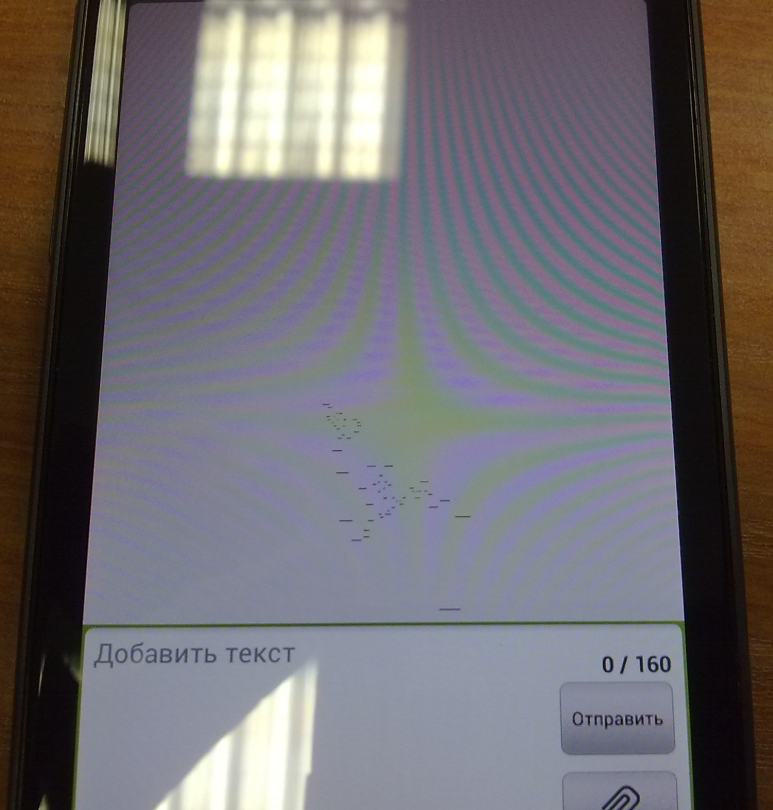
Для решения проблемы в Google Play уже начали появляться специальные приложения. Часть из них способны снизить подобный эффект, а другие – обещают полностью исправить неполадку. Основная задача пользователя заключается в подборе приложения, которое совместимо с установленным на смартфоне дисплеем.
Для LCD-экранов
Существует тематическая утилита и для ЖК-экранов, называется она LCD Burn-in Wiper. В своей нише он полезен, но не приносит результата при использовании на OLED или AMOLED-дисплеях, которые оснащена серия телефонов Samsung Galaxy и другие. Для достижения положительного результата нужно иное приложение.
Для OLED/AMOLED

Если на смартфоне установлен один из данных типов матриц, стоит воспользоваться программой «Инструменты OLED». Принцип работы элементарен – утилита последовательно перебирает основные цвета и отображает их на экране. Постепенно «сожжённые» пиксели разрабатываются и восстанавливаются. Аналогичная функция используется для регенерации повреждённых точек на мониторах и телевизоров. Динамическое изображение, в котором быстро чередуются цвета пикселей, появляется во время простоя экрана и помогает ему «упражняться».
Подход также защищает от будущих проблем с засветами и фантомными изображениями, так как один и тот же участок дисплея не будет освещён постоянно.
На чтение 8 мин. Просмотров 4.1k. Опубликовано 23.04.2021
# GalaxyS8 может быть очевидным шедевром электроники, но он не идеален. Он по-прежнему использует экранную технологию, которая может иногда страдать от икоты, одна из которых является основной темой в этой статье. Мы надеемся, что этот пост окажется для вас полезным.
Содержание
- Проблема №1: экран Galaxy S8 сохраняет изображения, которые выиграли ‘ t уйти (изображение на экране или выгорание)
- Очистить раздел кеша
- Наблюдать в безопасном режиме
- Сброс до заводских настроек
- Проблема № 2: приложение Galaxy S8 Facebook Messenger не отправляет сообщения правильно прочь после обновления
- Очистить кеш и данные
- Сбросить настройки сети
- Восстановление заводских настроек
Проблема №1: экран Galaxy S8 сохраняет изображения, которые выиграли ‘ t уйти (изображение на экране или выгорание)
Привет, ребята. У меня Samsung S8, и недавно у меня возникла самая неприятная проблема! Я думаю, что это функция, а не ошибка, но я не могу придумать достаточно точные поисковые запросы, чтобы найти в Интернете, как ее отключить. кажется, это только что началось после недавнего обновления. В основном, когда мой телефон спит на столе/заряжается или что-то еще, экран черный, но он показывает, очень слабо, белые значки для уведомлений вверху, поэтому может быть символ зарядки аккумулятора или значок Gmail с парой цифр. если я получил несколько писем. это похоже на Always On Display только с уведомлениями, но это определенно не AOD, потому что я знаю, что это такое, и это не так. Фактически, когда я включаю AOD, этот сбой, кажется, исчезает, но мне не нравится AOD по разным причинам. целую вечность это было нормально, но на этой неделе я начал получать этот, да, странный черный экран со слабыми уведомлениями.
Когда я блокирую свой телефон, экран становится черным и загорается светодиодный индикатор зарядки аккумулятора (если он заряжается) но затем в течение нескольких секунд светодиод гаснет, и слабые уведомления поднимают свою уродливую голову. Я бы не возражал, но когда я затем нажимаю кнопку, чтобы вывести свой телефон из спящего режима, вместо того, чтобы перейти на экран блокировки, он возвращается к истинному черному экрану со светодиодной подсветкой. Затем мне нужно нажать разблокировать второй раз, чтобы перейти на экран блокировки, прежде чем я смогу наконец ввести свой пин-код и разблокировать телефон. Надеюсь, у вас достаточно информации, чтобы помочь мне. Что происходит!?!?! Заранее спасибо, уведомили и запутались. – Джесси Майлз
Решение: Привет, Джесси. Мы хотели бы думать, что ваш S8 страдает от явления, называемого остаточным изображением на экране, хотя также возможно, что у него может быть ранняя стадия выгорания экрана.
Сохранение изображения – это временный сценарий экрана, при котором изображение остается или сохраняется в течение некоторого времени даже после того, как вы заменили изображение чем-то совершенно другим. Это может происходить время от времени, но не должно длиться достаточно долго, чтобы доставлять неудобства. Если это так, то, скорее всего, у вас проблема с выгоранием экрана, более серьезная форма. Выгорание экрана сохраняет статическое изображение даже после выключения устройства, поэтому его можно охарактеризовать как постоянное сохранение изображения. Samsung и другие производители экранов значительно снизили вероятность возникновения этой проблемы (на самом деле, на устройствах Samsung Galaxy это случается редко), но в вашем случае могут быть некоторые уникальные обстоятельства, которые могли позволить этому развиться.
Чтобы предотвратить выгорание экрана, даже при использовании Always On Display, Samsung не позволяет изображениям и AOD оставаться в одном и том же положении слишком долго. Фактически, это обычная тактика для производителей оборудования, чтобы предотвратить возникновение этой проблемы.
Если на вашем S8 есть проблема выгорания экрана, единственный эффективный способ исправить это – заменить экран или телефон. Если изображение на экране остается даже при выключении телефона, вам придется доставить устройство в Samsung, чтобы они могли его отремонтировать или заменить.
Однако, если это событие началось недавно и, похоже, приходит и уходит, вам нужно выполнить некоторые программные неполадки, чтобы узнать, сможете ли вы исправить это на своем уровне.
Очистить раздел кеша
Android использует отдельный перегородки для эффективной работы. Иногда системный кеш, который используется операционной системой для быстрой загрузки приложений, может быть поврежден. Если это произойдет, могут возникнуть всевозможные проблемы. Установка обновлений и приложений – обычные причины повреждения системного кеша. Чтобы проверить, так ли это, выполните следующие действия:
- Выключите устройство.
- Нажмите и удерживайте кнопку увеличения громкости и кнопку Нажмите кнопку Bixby, затем нажмите и удерживайте кнопку питания.
- Когда отобразится логотип Android, отпустите все клавиши (сообщение «Установка обновления системы» будет отображаться в течение 30–60 секунд перед отображением меню восстановления системы Android. параметры).
- Нажмите клавишу уменьшения громкости, чтобы выделить «очистить раздел кеша».
- Нажмите клавишу питания, чтобы выбрать.
- Нажмите клавишу уменьшения громкости, чтобы выделить «да», и нажмите клавишу питания, чтобы выбрать.
- Когда очистка раздела кеша будет завершена, будет выделено «Перезагрузить систему сейчас».
- Нажмите кнопку питания, чтобы перезагрузить устройство.
Наблюдать в безопасном режиме
Существует очень малая вероятность того, что стороннее приложение может винить в этом случае, но, тем не менее, мы хотим, чтобы вы проверили, исчезнет ли проблема, когда вы загрузите устройство в безопасном режиме. В этом режиме все сторонние приложения будут заблокированы, поэтому, если ваша проблема не возникнет, вы можете поспорить, что за этим стоит одно из ваших приложений.
Для загрузки в безопасном режиме:
- Выключите устройство.
- Нажмите и удерживайте кнопку питания за пределами экрана с названием модели.
- Когда появится «SAMSUNG» на экране отпустите кнопку питания.
- Сразу после отпускания кнопки питания нажмите и удерживайте кнопку уменьшения громкости.
- Продолжайте удерживать кнопку уменьшения громкости до тех пор, пока устройство завершает перезагрузку.
- Безопасный режим отобразится в нижнем левом углу экрана.
- Отпустите клавишу уменьшения громкости, когда увидите безопасный режим.
- Удалите приложения, вызывающие проблемы.
Сброс до заводских настроек
Без сомнения, радикальный вариант, но мы думаем, что вам нужно это сделать это перед отправкой устройства в Samsung. Мы точно знаем, что ваша проблема не возникнет, если в программном обеспечении будут восстановлены значения по умолчанию. Если проблема связана с ошибкой программного обеспечения, сбросьте настройки до заводских.. В противном случае это определенно проблема с оборудованием, и вы должны обратиться к опыту Samsung, чтобы справиться с ней.
А пока вот шаги по восстановлению заводских настроек вашего S8:
- Резервное копирование данных во внутреннюю память. Если вы вошли в учетную запись Google на устройстве, вы активировали Anti-theft, и вам потребуются ваши учетные данные Google для завершения общего сброса.
- На главном экране проведите вверх по пустому месту , чтобы открыть панель приложений.
- Нажмите «Настройки»> «Облако и учетные записи».
- Нажмите «Резервное копирование и восстановление».
- При желании нажмите «Назад» вверх мои данные, чтобы переместить ползунок в положение ВКЛ. или ВЫКЛ.
- При желании нажмите “Восстановить”, чтобы переместить ползунок в положение ВКЛ. или ВЫКЛ.
- Нажмите кнопку “Назад”, чтобы перейти к В меню «Настройки» выберите «Общее управление»> «Сброс»> «Сброс до заводских настроек».
- Нажмите «Сбросить устройство».
- Если у вас включена блокировка экрана, введите свои учетные данные.
- Нажмите «Продолжить».
- Нажмите «Удалить все».
Проблема № 2: приложение Galaxy S8 Facebook Messenger не отправляет сообщения правильно прочь после обновления
Привет. Я только что понял, что только недавно установил обновление Oreo (но я думаю, что моя проблема возникла немного позже, поэтому может быть не связана). По сути, когда я подключаюсь к Интернету (такая же проблема как для Wi-Fi, так и для данных), мой телефон остается подключенным, однако (используя мессенджер в качестве примера, потому что он показывает мне) в мессенджере вверху с оранжевым баннером будет сказано «ожидает подключения». хотя мой Wi-Fi/данные будут показывать, что он постоянно подключен и не отключается. Через некоторое время он ненадолго переподключится и отправит мое сообщение, но иногда мне нужно постоянно обновлять его, чтобы попытаться запросить данные для восстановления соединения. Когда я отправляю сообщения в мессенджере, в 97% случаев они отправляются не сразу, и мне приходится ждать, пока Интернет вернется. (Попробовали перезагрузить телефон, и проблема продолжилась) Надеюсь, информации было достаточно! – Софи Берджесс
Решение: Привет, Софи. Если эта проблема возникает одновременно с мобильными данными и Wi-Fi, могут помочь следующие решения:
Очистить кеш и данные
Первое, что вы должны сделать в этом случае – очистить кеш, а затем данные задействованных приложений. Вот как это сделать:
- На главном экране проведите вверх по пустому месту, чтобы открыть панель приложений.
- Нажмите «Настройки»> «Приложения». .
- Коснитесь нужного приложения в списке по умолчанию или коснитесь значка с тремя точками> Показать системные приложения, чтобы отобразить предустановленные приложения.
- Коснитесь «Хранилище».
- Нажмите «Очистить данные», а затем нажмите «ОК».
- Нажмите «Очистить кеш».
- Перезагрузите телефон и проверьте, нет ли проблемы.
- Если проблема не исчезнет, повторите шаги 1–4, нажмите кнопку ОЧИСТИТЬ ДАННЫЕ, затем перезагрузите телефон и проверьте наличие проблемы.
Сбросить настройки сети
Сброс сетевых настроек вашего устройства иногда может решить проблемы с SMS и MMS. Это потому, что некоторые ошибки могут быть вызваны некоторыми конфигурациями.. Вернув сетевые настройки вашего устройства к их заводскому состоянию, вы можете решить проблему, не прибегая к ненужным радикальным решениям, таким как сброс настроек до заводских.
Чтобы сбросить сетевые настройки на вашем S8:
- Откройте приложение “Настройки”.
- Нажмите “Общее управление”.
- Нажмите “Сбросить”.
- Нажмите “Сбросить”. настройки сети.
- Нажмите кнопку СБРОС НАСТРОЕК.
- Перезагрузите S9 и проверьте, нет ли проблемы.
Восстановление заводских настроек
В качестве последнего шага по устранению неполадок вам следует попытаться восстановить заводские настройки (шаги, указанные выше), чтобы вернуть настройки программного обеспечения к их незапятнанной версии.

Битые пиксели на экране смартфона или планшета и так называемые фантомные изображения появляются по разным причинам и во многих случаях с этой досадной проблемой можно достаточно легко справиться.
Причиной появления фантомных изображений обычно бывает длительное отображение на жидкокристаллическом или AMOLED экране или его части одной и той же картинки, в результате чего их пиксели (элементы отвечающие за изображение), согласно одному из метких выражений, «устают» (так называемый выгоревший экран).
Битые пиксели или пиксели, которые постоянно светятся одним цветом или вообще не светятся, появляются вследствие заводского брака, после ударов и падений, а иногда и просто сами по себе, без особых видимых причин.
Избавиться от битых пикселей на экране смартфона или же фантомных изображений, появившихся на нем, можно с помощью специальных приложений, множество которых вы найдете в Play Маркет.
Одним из таких приложений является приложение Screen Burn-in Tool.
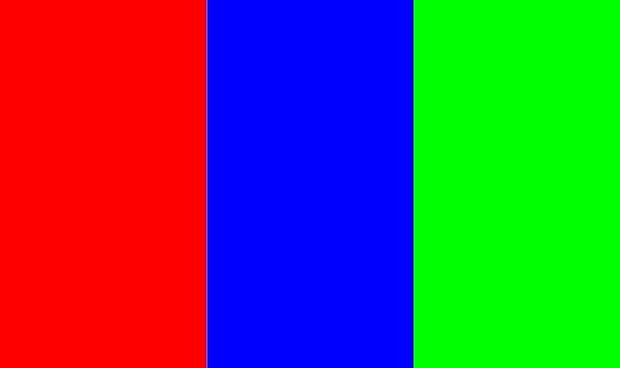
Принцип работы этого приложения также, как и принцип работы большинства его аналогов очень прост: на экран смартфона в течение достаточно длительного времени поочередно (или в случайном порядке) включаются пиксели базовых цветов, отвечающих за формирование цветного изображение. В результате такой «тренировки» битые и «уставшие» пиксели приходят в норму.
Таким образом, все что вам потребуется — это установить приложение на свой смартфон или планшет и запустить, предоставив ему возможность делать свою работу в течение нескольких десятков минут или часов.
Скачать приложение Screen Burn-in Tool вы можете с этой страницы Play Маркет
Похожие материалы:
Калибровка сенсорного экрана Windows 10 планшета или ноутбука
iPhone X имеет OLED-экран, который, по словам Apple, может быть подвержен выгоранию
Как задействовать подсветку экрана смартфона в качестве вспышки при съемке селфи в любом приложении «Камера»
Как увеличить время автономной работы Android смартфона или планшета путем включения режима экономии заряда (Doze) для Сервисов Google Play
Как известно, основа популярности смартфонов Xiaomi — их вполне достойная техническая «начинка» и сравнительно высокий функционал в сочетании с низкой (тоже сравнительно) ценой.
В плане «железа» современные Xiaomi комплектуются действительно неплохо, но без некоторых компромиссов тоже не обходится. Один из таких — LCD-панели.
Без них бюджетным и околобюджетным Xiaomi пока никак нельзя (конкуренция-с, однако), а от недостатков этой технологии никуда не деться.
И, пожалуй, самый неприятный из них — это так называемое выгорание экрана. С этой проблемой рано или поздно знакомится каждый пользователь смартфона или планшета с LCD-экраном.
А с учетом того, что таких смартфонов Xiaomi выпускает и собирается еще выпускать очень много, то именно их владельцы едва ли не чаще других жалуются и будут жаловаться на выгорание.
Если вы еще не знаете, что с чего начинается выгорание экрана, но у вас уже есть, к примеру, Xiaomi Mi A1 или Redmi Note 4, то просто повнимательнее присмотритесь к тому, как работает его дисплей. И вы обязательно заметите, как долго он может сохранять пятна остатков «старой» картинки после появления новой:
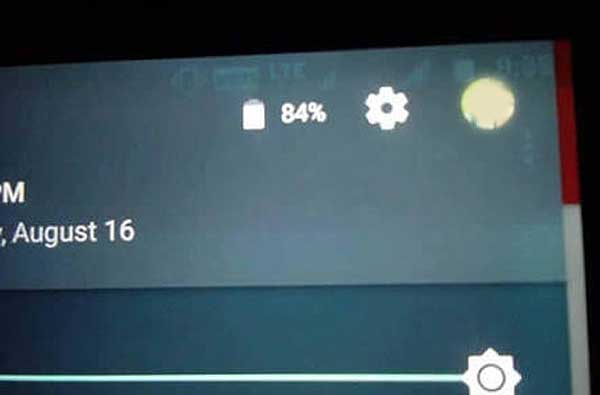
К слову, это страдают от этой «болячки» не только недорогие Xiaomi, но и гораздо более «премиумные» аппараты (и даже Google-овские Pixel 2 XL с OLED-матрицами):

Радует только то, что, во-первых, это зачастую остаточные изображения никак не сказываются на функционале самого смартфона, хотя со временем начинает отвлекать и мешать.
А во-вторых, появление выгорания в большинстве случаев обусловлено не столько особенностями LCD-панели, сколько работой программного обеспечения, то бишь, различных приложений, и эффективностью процедуры калибровки экрана, применяемой производителем модели.
А значит, проблему эту, можно как предупредить, так и, если она только начала обретать в прямом смысле заметные масштабы, попытаться устранить тоже программными методами. Благо, такие тоже есть. О некоторых из них мы и расскажем, притом сразу на примере упомянутых моделей.
Не пропустите: Switch OLED выгорает? Может. Но надо с этим бороться
Для начала отметим, что Mi A1, как и большинство современных смартфонов (включая iPhone), оснащаются LCD-панелями производства либо Tianma (судя по отзывам, более склонными к выгоранию), либо JingDongFang/BOE (выгорания у них наблюдаются реже). Проверить, панелька какой марки стоит именно в вашем Mi A1, достаточно просто:
- заходим в «Настройки» и далее — в «О телефоне«;
- находим строку «Версия ядра» и тапаем по ней 5 раз подряд;
- в появившемся списке выбираем «Device View» и смотрим строку LCD;
- если там будет написано mdss_dsi_nt35532, то ваш Mi A1 укомплектован LCD-дисплеем BOE, а если mdss_dsi_nt35596, то — Tianma.
Если же не отобразилось ничего похожего, то марку панели установить все равно можно путем её непосредственного осмотра, но только если у вас есть возможность без ущерба вскрыть и затем правильно закрыть корпус смартфона:

из-за чего выгорает экран?
Главная причина — статичная картинка, которая в течение продолжительного времени отображается без изменений в одной и той же части дисплея. Притом, что нередко она именно такой и должна быть. У смартфона это, например, символы панели уведомлений. Они долго «горят» на одном и том же месте, даже когда на экран выводятся разные приложения, и потом оставляют после себя очень заметные остаточные изображения.
Чтобы их было меньше и/или они не так бросались в глаза, можно панель уведомлений сделать чуть менее контрастной просто в штатных настройках Android. Кроме того, есть еще несколько методов решения проблемы.
как бороться с остаточными изображениями на экране Xiaomi Mi A1 или Redmi Note 4
Если вкратце, то смысл затеи сводится к тому, чтобы уменьшить то время, в течение которого, элементы интерфейса отображаются на экране смартфона, отрегулировать яркость экрана и убрать панель навигации. Далее по порядку:
#1. Яркость
У Mi A1 предусмотрена функция адаптивной регулировки яркости экрана, а у Redmi Note 4 для этого тоже есть специальный режим, потому оба смартфона умеют настраивать яркость своих экранов самостоятельно и в соответствии с условиями внешнего освещения.
И в большинстве случаев получается это у них неплохо. А если хочется чего-то большего, то всегда можно доставить спецпрогу вроде Velis Auto Brightness (линк) или Lux Lite (линк) с Google Play и юзать её вместо штатных режимов.
#2. Время отключения экрана
Если держать экран смартфона включенным недолго, то в сочетании с функцией авторегулировки яркости такая мера позволяет существенно снизить вероятность возникновения остаточных изображений. Mi A1 парой тапов можно настроить так, чтобы «Спящий режим» и автоблокировка экрана у него включались после несколько секунд бездействия («Настройки» -> «Экран» -> «Спящий режим»).
У Redmi Note 4 (MIUI) с этим чуть по-другому:
- заходим в «Настройки» и жмем «Экран блокировки и пароль«;
- далее тапаем «Спящий режим«;
- указываем время бездействия экрана, по истечению которого он выключится автоматом (скажем, 2 минуты).
#3. Убрать панель навигации у Redmi Note 4?
Если панель навигации экранная и если оставлять её на экране надолго, то через некоторое время она неизбежно начнет оставлять отчетливые пятна на месте виртуальных кнопок. Чтобы их не было подольше, лучше перенастроить панель, чтобы она появлялась по команде. Для этого:
- тапаем «Настройки» -> «Уведомления и строка состояния» -> «Расположение переключателей»;
- внизу списка находим кнопку «Кнопки» и перетаскиваем её в верхнюю часть списка;
- после чего она автоматически будет отображаться на панели быстрых настроек (шторке) смартфона и ею удобно будет быстро включать/выключать экранную панель навигации.
Вот как-то так. Но, как вы понимаете, это всё это — меры сугубо профилактического характера, которые помогают отсрочить выгорание LCD-экрана смартфона.
а как устранить последствия выгорания экрана Xiaomi
Дело это непростое (а нередко и безнадежное) и результат его напрямую определяется степенью износа LCD-панели. Если износ небольшой, то можно попробовать устранить выгорание с помощью специального приложения. Либо, более сложных случаях, то установить кастомную прошивку, включающую более тонкие настройки экрана. Далее — порядку:
А) устраняем выгорание экрана с помощью приложения
Процедура предельно проста. Устанавливаем LCD Burn-in Wiper (ссылка) или Display Tester (ссылка) с Google Play, запускаем и потом смотрим на результат. Если не помогло, то …
Б) устанавливаем кастомную прошивку
Варианты могут быть разные, но в качестве одного из самых эффективных порекомендовать можем LineageOS (ссылка). У данной прошивки изначально предусмотрена функция защиты экрана смартфона от выгорания. Вот соответствующий код:
<dimen name="burnin_protection_horizontal_shift">3dp</dimen> <dimen name="burnin_protection_vertical_shift">1dp</dimen>
Если же LineageOS на вашем Xiaomi уже установлена, то совсем хорошо. По факту появления первых заметных артефактов на экране, устранить их можно обычной калибровкой:
- жмем «Settings» («Настройки«) и затем — «Color calibration» («Калибровка цвета«);
- ползунками выставляем значения для RGB выше 95%;
- тапаем OK:
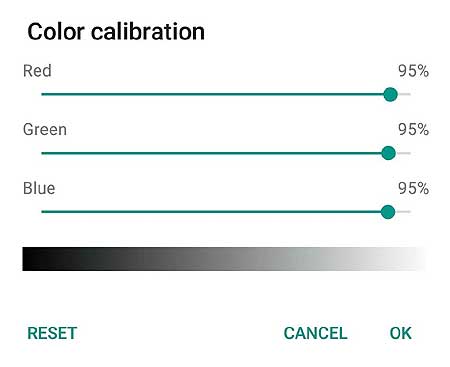
Ну и в завершение упомянем еще один довольно простой инструмент для устранения последствий выгорания LCD-экрана Android-смартфона или планшета. Называется он..
В) Kernel Adiutor
Да, так и пишется, «Adiutor«. Скачать эту утилиту можно тоже Google Play (ссылка), а главное её преимущество состоит в том, что она не требует root-доступа.
После завершения установки запускаем приложение, тапаем «Screen (Color Calibration [RGB])» и устанавливаем значения для RGB выше 230. Затем перезагружаем смартфон, чтобы новые настройки вступили в силу.
